校园网常见网络故障解决办法1
校园网络问题解决方法大全
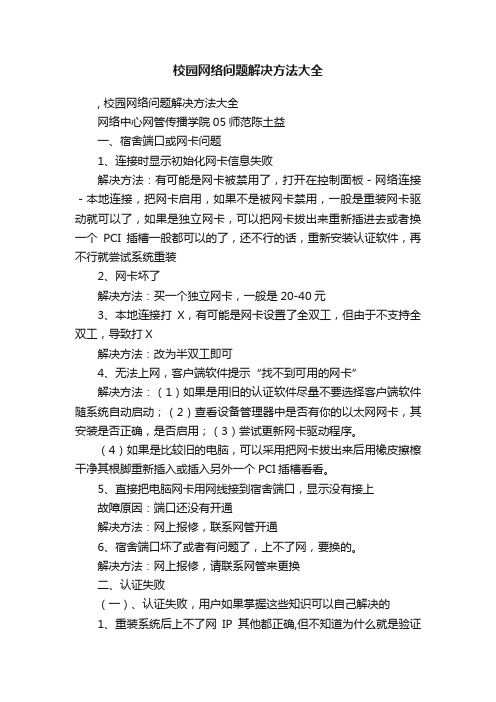
校园网络问题解决方法大全, 校园网络问题解决方法大全网络中心网管传播学院05师范陈土益一、宿舍端口或网卡问题1、连接时显示初始化网卡信息失败解决方法:有可能是网卡被禁用了,打开在控制面板-网络连接-本地连接,把网卡启用,如果不是被网卡禁用,一般是重装网卡驱动就可以了,如果是独立网卡,可以把网卡拔出来重新插进去或者换一个PCI插槽一般都可以的了,还不行的话,重新安装认证软件,再不行就尝试系统重装2、网卡坏了解决方法:买一个独立网卡,一般是20-40元3、本地连接打X,有可能是网卡设置了全双工,但由于不支持全双工,导致打X解决方法:改为半双工即可4、无法上网,客户端软件提示“找不到可用的网卡”解决方法:(1)如果是用旧的认证软件尽量不要选择客户端软件随系统自动启动;(2)查看设备管理器中是否有你的以太网网卡,其安装是否正确,是否启用;(3)尝试更新网卡驱动程序。
(4)如果是比较旧的电脑,可以采用把网卡拔出来后用橡皮擦檫干净其根脚重新插入或插入另外一个PCI插槽看看。
5、直接把电脑网卡用网线接到宿舍端口,显示没有接上故障原因:端口还没有开通解决方法:网上报修,联系网管开通6、宿舍端口坏了或者有问题了,上不了网,要换的。
解决方法:网上报修,请联系网管来更换二、认证失败(一)、认证失败,用户如果掌握这些知识可以自己解决的1、重装系统后上不了网IP其他都正确,但不知道为什么就是验证通不过,上不了网,老是认证失败故障原因:一般可能是认证模式选错了。
解决方法:一旦遇到认证失败,首先应该看看自己认证模式有没有选择正确,步骤是:双击认证软件――设置――认证模式设置――选择:使用Ruijie私有组播地址发送认证请求2、认证显示用户名或密码出错,上不了网解决方法:自己填写错误故要查看自己有没有填错,若自己改了认证密码后忘记密码,可以叫网管帮自己再改成自己容易记的认证软件,有时是学校服务器数据更新中(概率很少)3、无法上网,客户端软件一直停留在“正在验证用户名和密码”,怎么办?说明认证服务器忙,请耐心多试几次,若长时间不成功可能是认证服务器的问题,此时请报网络中心。
校园网故障原因及解决方案

校园网故障原因及解决方案一、问题描述:在校园网使用过程中,经常会遇到网络故障的情况,导致学生和教职工无法正常上网。
本文将详细分析校园网故障的原因,并提供解决方案,以确保校园网的稳定运行。
二、故障原因分析:1. 硬件故障:校园网的服务器、路由器、交换机等硬件设备可能出现故障,导致网络中断。
例如,服务器过载、路由器故障等。
2. 网络拥堵:校园网用户数量过多,网络带宽不足,导致网络拥堵。
特别是在高峰时段,学生和教职工同时上网,会造成网络速度变慢或无法连接。
3. 病毒攻击:恶意软件、病毒或黑客攻击可能导致校园网故障。
这些攻击可能会破坏网络设备或网络协议,使校园网无法正常运行。
4. 系统配置错误:校园网的系统配置可能存在错误,例如IP地址冲突、DNS 配置错误等,导致网络连接问题。
5. 网络供应商问题:校园网的网络供应商可能存在服务故障或维护问题,导致校园网中断。
三、解决方案:1. 硬件故障解决方案:a. 定期检查服务器、路由器、交换机等硬件设备的运行状态,确保设备正常工作。
b. 及时更新硬件设备的固件和驱动程序,以修复已知的问题和漏洞。
c. 配备备用设备,以便在设备故障时能够快速替换。
2. 网络拥堵解决方案:a. 增加网络带宽,以满足校园网用户的需求。
b. 优化网络流量管理,通过限制特定应用程序的带宽使用,减少网络拥堵现象。
c. 定期监测网络流量,及时发现并解决网络拥堵问题。
3. 病毒攻击解决方案:a. 安装并定期更新杀毒软件,以防止病毒和恶意软件的入侵。
b. 提供网络安全培训,教育用户如何避免点击恶意链接、下载未知文件等不安全行为。
c. 配置防火墙和入侵检测系统,及时发现并阻止病毒攻击。
4. 系统配置错误解决方案:a. 定期检查和更新校园网的系统配置,确保配置正确无误。
b. 配置IP地址分配管理系统,避免IP地址冲突。
c. 配置正确的DNS服务器,以确保网络连接正常。
5. 网络供应商问题解决方案:a. 与网络供应商建立良好的合作关系,及时沟通和解决问题。
校园网故障原因及解决方案
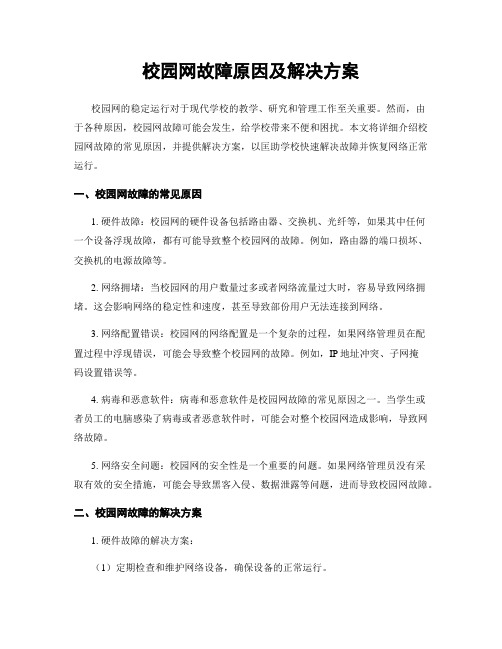
校园网故障原因及解决方案校园网的稳定运行对于现代学校的教学、研究和管理工作至关重要。
然而,由于各种原因,校园网故障可能会发生,给学校带来不便和困扰。
本文将详细介绍校园网故障的常见原因,并提供解决方案,以匡助学校快速解决故障并恢复网络正常运行。
一、校园网故障的常见原因1. 硬件故障:校园网的硬件设备包括路由器、交换机、光纤等,如果其中任何一个设备浮现故障,都有可能导致整个校园网的故障。
例如,路由器的端口损坏、交换机的电源故障等。
2. 网络拥堵:当校园网的用户数量过多或者网络流量过大时,容易导致网络拥堵。
这会影响网络的稳定性和速度,甚至导致部份用户无法连接到网络。
3. 网络配置错误:校园网的网络配置是一个复杂的过程,如果网络管理员在配置过程中浮现错误,可能会导致整个校园网的故障。
例如,IP地址冲突、子网掩码设置错误等。
4. 病毒和恶意软件:病毒和恶意软件是校园网故障的常见原因之一。
当学生或者员工的电脑感染了病毒或者恶意软件时,可能会对整个校园网造成影响,导致网络故障。
5. 网络安全问题:校园网的安全性是一个重要的问题。
如果网络管理员没有采取有效的安全措施,可能会导致黑客入侵、数据泄露等问题,进而导致校园网故障。
二、校园网故障的解决方案1. 硬件故障的解决方案:(1)定期检查和维护网络设备,确保设备的正常运行。
(2)备份关键设备的配置文件,以防设备故障时能够快速恢复。
(3)及时更换或者修复故障设备,以保证校园网的正常运行。
2. 网络拥堵的解决方案:(1)增加带宽:根据校园网的需求,增加网络带宽以提高网络的处理能力。
(2)优化网络流量:通过网络流量管理工具,对网络流量进行监控和调整,以避免网络拥堵。
3. 网络配置错误的解决方案:(1)定期审查网络配置,确保配置的正确性。
(2)提供培训和指导,匡助网络管理员熟悉网络配置的操作和注意事项。
4. 病毒和恶意软件的解决方案:(1)安装有效的杀毒软件和防火墙,及时更新病毒库。
校园网故障原因及解决方案
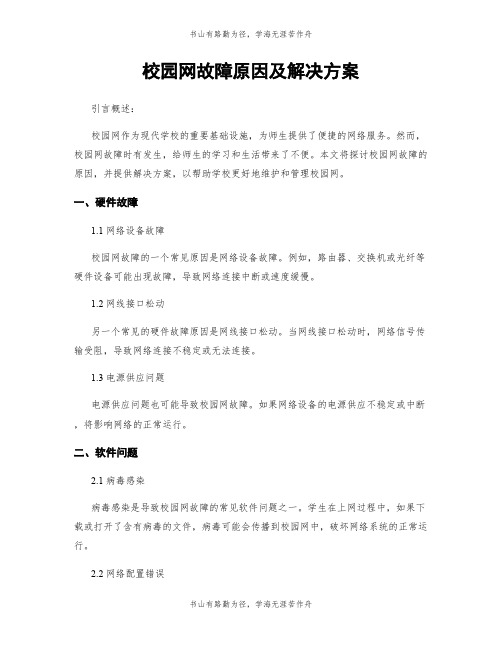
校园网故障原因及解决方案引言概述:校园网作为现代学校的重要基础设施,为师生提供了便捷的网络服务。
然而,校园网故障时有发生,给师生的学习和生活带来了不便。
本文将探讨校园网故障的原因,并提供解决方案,以帮助学校更好地维护和管理校园网。
一、硬件故障1.1 网络设备故障校园网故障的一个常见原因是网络设备故障。
例如,路由器、交换机或光纤等硬件设备可能出现故障,导致网络连接中断或速度缓慢。
1.2 网线接口松动另一个常见的硬件故障原因是网线接口松动。
当网线接口松动时,网络信号传输受阻,导致网络连接不稳定或无法连接。
1.3 电源供应问题电源供应问题也可能导致校园网故障。
如果网络设备的电源供应不稳定或中断,将影响网络的正常运行。
二、软件问题2.1 病毒感染病毒感染是导致校园网故障的常见软件问题之一。
学生在上网过程中,如果下载或打开了含有病毒的文件,病毒可能会传播到校园网中,破坏网络系统的正常运行。
2.2 网络配置错误网络配置错误也是校园网故障的原因之一。
例如,网络管理员在配置路由器或交换机时出现错误,可能导致网络连接中断或无法访问特定网站。
2.3 软件更新问题软件更新问题也可能引发校园网故障。
如果网络设备的软件更新失败或不兼容,可能导致网络连接不稳定或无法正常工作。
三、网络拥堵3.1 带宽不足校园网故障的另一个常见原因是带宽不足。
当师生同时访问大量网络资源时,网络带宽可能无法满足需求,导致网络连接缓慢或中断。
3.2 网络流量过大网络流量过大也可能导致校园网故障。
例如,当学校举办大型在线活动或学生集中进行网络下载时,网络流量会急剧增加,超出网络的承载能力。
3.3 网络设备过载如果网络设备负载过高,也可能导致校园网故障。
当网络设备无法处理大量的数据传输请求时,网络连接可能变得不稳定或中断。
四、人为操作错误4.1 网络管理员操作错误网络管理员的操作错误可能导致校园网故障。
例如,错误的配置或管理网络设备,或者疏忽处理网络安全问题,都可能导致网络故障。
校园网故障原因及解决方案

校园网故障原因及解决方案一、校园网故障原因分析1. 硬件故障:校园网故障可能是由于硬件设备浮现问题所致。
例如,路由器、交换机等网络设备的故障会导致网络连接中断或者变慢。
2. 网络拥堵:校园网用户数量过多,或者某些用户进行大量数据传输时,会导致网络拥堵,从而影响其他用户的网络连接速度。
3. 网络配置错误:错误的网络配置可能导致校园网故障。
例如,IP地址冲突、子网掩码错误、DNS配置错误等。
4. 病毒或者恶意软件感染:病毒或者恶意软件感染会导致校园网故障,破坏网络正常运行。
5. 网络供应商问题:如果校园网由第三方网络供应商提供,供应商的服务质量或者设备问题也可能导致校园网故障。
二、校园网故障解决方案1. 检查硬件设备:首先,需要检查校园网的硬件设备,例如路由器、交换机等,确保设备正常工作。
如发现设备故障,需要及时更换或者修复。
2. 管理网络带宽:为了解决校园网拥堵问题,可以采取以下措施:a. 控制带宽分配:对于大量数据传输的用户,可以限制其带宽使用,以保证其他用户的网络连接质量。
b. 增加带宽容量:如果校园网用户数量过多,可以考虑增加带宽容量,以提高整体网络连接速度。
3. 检查网络配置:网络配置错误是常见的校园网故障原因之一。
需要检查IP地址、子网掩码、DNS配置等是否正确。
如发现错误,需要及时修正。
4. 安全软件更新和扫描:为了防止病毒或者恶意软件感染,需要定期更新和扫描安全软件。
确保网络设备和用户设备的安全性。
5. 与网络供应商联系:如果校园网由第三方网络供应商提供,可以与供应商联系,报告故障并要求其解决。
供应商可能需要检查其设备或者提供技术支持。
6. 提供网络故障报告渠道:为了及时发现和解决校园网故障,学校可以建立网络故障报告渠道,供学生和教职员工报告故障,并及时响应和解决。
7. 加强网络故障预防:除了及时解决校园网故障,还应加强预防工作。
例如,定期维护网络设备,备份重要数据,加强网络安全意识教育等。
校园网故障原因及解决方案

校园网故障原因及解决方案一、校园网故障原因分析1. 网络设备故障:校园网故障的一个常见原因是网络设备故障。
例如,路由器、交换机或者光纤等设备可能浮现硬件故障,导致网络无法正常运行。
2. 网络拥堵:校园网使用者众多,特殊是在高峰时段,网络拥堵是一个常见的问题。
当过多的用户同时访问网络或者下载大文件时,网络带宽可能不足,导致网络速度变慢或者无法连接。
3. 网络设置错误:校园网故障的另一个原因是网络设置错误。
例如,IP地址、子网掩码或者默认网关等网络配置可能设置错误,导致无法正常连接到校园网。
4. 病毒感染:病毒或者恶意软件的感染也可能导致校园网故障。
这些恶意软件可能会占用网络带宽、破坏网络设置或者干扰网络连接。
5. 网络供应商故障:校园网故障的最后一个原因是网络供应商故障。
如果校园网的供应商遇到网络故障或者维护,可能会导致校园网无法正常使用。
二、校园网故障解决方案1. 检查网络设备:当校园网浮现故障时,首先需要检查网络设备是否正常工作。
可以尝试重新启动路由器或者交换机,检查光纤连接是否松动或者损坏。
2. 检查网络拥堵:如果校园网浮现网络拥堵问题,可以尝试在非高峰时段使用网络,或者与其他用户共享网络资源。
此外,可以联系网络部门,请求增加网络带宽以解决拥堵问题。
3. 检查网络设置:如果校园网无法连接,需要检查网络设置是否正确。
可以检查IP地址、子网掩码、默认网关等网络配置是否与校园网提供的设置一致。
4. 扫描病毒并清除恶意软件:如果怀疑校园网故障是由病毒感染引起的,可以使用杀毒软件进行全面扫描,并清除任何检测到的病毒或者恶意软件。
5. 联系网络供应商:如果以上方法都无法解决校园网故障,可能是网络供应商浮现了问题。
可以联系网络供应商的技术支持部门,报告故障并寻求他们的匡助和解决方案。
三、校园网故障预防措施1. 定期维护网络设备:定期检查和维护网络设备,确保其正常运行。
可以定期清洁设备,检查电源和连接线是否正常。
校园网故障原因及解决方案

校园网故障原因及解决方案一、问题描述校园网是学校提供给师生使用的网络服务,但在使用过程中,可能会遇到各种故障导致无法正常上网。
本文将详细分析校园网故障的原因,并提供相应的解决方案。
二、故障原因分析1. 网络设备故障:校园网的正常运行离不开各种网络设备,如路由器、交换机等。
设备故障可能导致网络中断或者速度变慢。
解决方案:及时检修或者更换故障设备。
2. 网络拥堵:当学校网络用户过多时,可能会导致网络拥堵,影响正常上网。
解决方案:增加网络带宽、优化网络流量分配,或者限制用户同时连接数量。
3. 网络配置错误:不正确的网络配置可能导致校园网故障。
例如,IP地址冲突、DNS服务器设置错误等。
解决方案:检查网络配置并进行相应的修正。
4. 网络安全问题:网络攻击、病毒感染等安全问题可能导致校园网故障。
解决方案:加强网络安全防护,安装防火墙、杀毒软件等。
5. 网络供应商故障:校园网的供应商可能存在网络故障,例如电信路线故障、服务器故障等。
解决方案:与供应商联系,及时报修或者更换服务商。
三、解决方案1. 及时维护网络设备:定期检查和维护网络设备,确保其正常运行。
如发现故障设备,及时修复或者更换。
2. 增加网络带宽:根据学校网络用户的增长情况,适时增加网络带宽,提高网络传输速度,减少网络拥堵。
3. 优化网络流量分配:根据网络使用情况,合理分配网络流量,确保每一个用户都能得到稳定的网络连接。
4. 网络配置检查:定期检查网络配置,确保各项参数设置正确。
如发现配置错误,及时进行修正。
5. 加强网络安全防护:安装防火墙、杀毒软件等网络安全工具,定期对网络进行安全检查,及时处理安全问题。
6. 备份重要数据:定期备份重要的网络数据,以防止数据丢失或者损坏。
7. 与供应商保持联系:与校园网供应商保持密切联系,及时了解网络服务情况,如有故障及时报修或者更换服务商。
四、结论校园网故障可能由多种原因引起,包括网络设备故障、网络拥堵、网络配置错误、网络安全问题和网络供应商故障等。
校园网故障原因及解决方案

校园网故障原因及解决方案一、校园网故障原因分析1. 硬件故障:校园网的服务器、交换机、路由器等硬件设备可能浮现故障,导致网络无法正常运行。
2. 网络拥堵:当校园网用户数量过多,或者某些用户进行大流量下载、上传等操作时,网络可能会浮现拥堵现象,导致其他用户无法正常使用网络。
3. 网络配置错误:在校园网的网络配置中,可能存在错误的设置或者配置,导致网络无法正常连接或者传输数据。
4. 病毒感染:某些计算机可能感染了病毒,通过校园网传播,导致整个校园网浮现故障。
二、校园网故障解决方案1. 确认故障范围:首先需要确认故障是局部还是整个校园网范围内的问题。
可以通过检查其他地点的网络是否正常来判断。
2. 检查硬件设备:对校园网的服务器、交换机、路由器等设备进行检查,确认是否存在硬件故障。
如果有故障设备,需要及时更换或者修复。
3. 优化网络配置:对校园网的网络配置进行检查和优化,确保网络设置正确。
可以通过与其他高校的网络配置进行对照,找出问题所在,并进行相应的调整。
4. 加强网络安全:部署有效的防火墙和杀毒软件,定期对校园网进行安全扫描,及时清除病毒和恶意软件,防止病毒感染导致校园网故障。
5. 提升带宽和流量控制:根据校园网用户数量和使用情况,适时提升带宽,增加网络流量容量,避免网络拥堵。
同时,可以设置流量控制策略,限制个别用户的下载、上传速度,以保证整个校园网的稳定运行。
6. 定期维护和更新:定期对校园网的硬件设备进行维护和更新,确保设备处于最新的工作状态。
同时,及时更新网络设备的固件和软件,修复已知的漏洞,提升网络的安全性和稳定性。
7. 提供技术支持和培训:为校园网用户提供技术支持和培训,匡助他们解决常见的网络故障,提高网络使用效率。
可以设立网络服务中心,提供在线或者现场的技术支持,解答用户的问题。
8. 建立故障报告和处理机制:建立校园网故障报告和处理机制,及时采集和记录用户的故障报告,并进行分类和优先级排序。
- 1、下载文档前请自行甄别文档内容的完整性,平台不提供额外的编辑、内容补充、找答案等附加服务。
- 2、"仅部分预览"的文档,不可在线预览部分如存在完整性等问题,可反馈申请退款(可完整预览的文档不适用该条件!)。
- 3、如文档侵犯您的权益,请联系客服反馈,我们会尽快为您处理(人工客服工作时间:9:00-18:30)。
校园网常见网络故障处理
2010年04月02日11:25:24 来源:山西省原平市教育局
校园网常见网络故障处理
校园网可以通俗地理解为由校内计算机组成一个局域网,通过路由器(一种网络设备)接入Internet并成为其一部分。
网络系统故障、病毒甚至用户的错误操作等原因都会造成网络无法正常工作,而网络维护人员又不可能随时到现场为用户排除故障,因此掌握一些基本的网络故障的排查方法是非常必要的。
本文拟对校园网常见故障进行分析,并介绍其排查方法。
1.校园网自身的故障
当我们的PC机无法连接到互联网的时候,首先要考虑是不是校园网本身出了问题。
为了检查是否校园网自身发生故障,我们可以问一问处于同一网络环境下的其他用户,比如相邻办公室的同事。
如果同一时间,有多台PC机均无法连接至网络,那么就可以考虑校园网本身出现故障,包括交换机不正常工作、DNS 无法解析域名等问题。
如果判断为校园网自身的问题,普通教师一般无法自己解决,需要网络管理人员来帮助排查故障。
2.网络线路的问题
对于校园网用户来说,主流操作系统基本上是Windows XP,如果是网络线路故障,则操作系统会在屏幕右下角的“本地连接”图标上显示一个小红叉号,并且显示一个网络电缆被拔出的提示。
出现这种情况,可以考虑更换网线或者更换水晶头(即网线与PC机连接的设备)。
但还要注意,不显示小红叉也不提示“网络电缆被拔出”并不表示网络线路一定没有问题,这里只能把“小红叉”等相关提示作为参考来对网络故障进行判断、排查。
3.用户自备网络设备的故障
如果一个部门的多台PC机是通过用户自备HUB、小型交换机或者小型路由器接入校园网,这些设备的不稳定性、工作环境温度或湿度过高、设备工作时间过长等都可能造成网络无法连接,这时,可以考虑重新启动这些设备,然后再检查网络是否可以正常使用。
4.错误操作造成的网络故障
(1)代理服务器(Proxy)设置不正确
不正确的代理服务器设置会影响网络的正常使用。
如网络不能正常使用,可
以检查代理服务器的设置。
方法为:打开Internet Explorer浏览器,点击工具条上的“工具”选项,再点击“Internet选项”,在新打开的标签页中选择“连接”,再点击“局域网(Lan)设置”,查看里面的“代理服务器选项”的复选框是否被选中,如果被选中,则可以试着取消复选框,然后点击“确定”,检查网络是否可以正常使用。
(2)防火墙设置有问题
防火墙是保卫系统安全的一种软件,常用的防火墙种类很多。
防火墙的设置复杂,如果是人为误操作,则可能造成防火墙错误地将PC机与网络隔离。
这时可以试着关闭防火墙,再查看网络是否可以正常工作。
(3)IP地址等信息填写不正确
在校园网范围之内,有两种上网方式,一种为DHCP方式,这种上网方式不须要填写IP地址,PC机可以自己从网络上的DHCP服务器中获取网络地址,并自动连接网络;另一种上网方式则需要一个静态IP地址,一般是用户从网络中心申请一个IP地址,正确填写后才可以让PC机接入网络。
第二种方式是现阶段校园网用户使用比较广泛的方法。
检查IP地址是否被正确配置,可以使用下面的方法:在网上邻居的图标上,点击右键,选择“属性”;在打开的窗口中,右键单击“本地连接”图标;打开的标签页中选择“Internet协议(TCP/IP)”,并用鼠标左键双击,然后在新打开的标签页中查看IP地址等选项是否与网络中心分配的地址一样。
如果发现系统的IP地址、子网掩码、网关、DNS服务器地址等与网络中心分配的信息不同,则可以修改相关信息并点击“确定”,再查看PC 机是否可以正常连接至网络。
(4)更换了网卡
校园网中的PC机,其IP地址与网卡的物理地址是绑定的,如果更换了新网卡,物理地址也就更改了,须到网络中心重新进行地址绑定。
另外,目前PC机的网卡一般集成在主板上,在更换了PC机的主板后,一般也须对地址进行重新绑定;更换计算机也会有同样的问题。
在这里须要补充两条:一是如果在显示屏右下方经常显示“IP地址与网络上的计算机冲突”的提示,那就说明PC机的IP地址被同网段的其他PC机占用;二是双击“本地连接”图标,在打开的标签页中显示的PC机“收发包”数量方面,“收包”的数量仅仅是1或者2,这可能表示PC机被分配的IP地址与网卡的MAC 地址绑定有冲突。
这两种情况均须要请网络中心专业维护人员对故障进行排查。
5.操作系统故障造成的网络无法连接
操作系统是一个非常复杂的软件,会有多种故障造成网络无法连接,下面列举几个常见的故障并介绍其排除方法。
(1)浏览器故障
目前互联网上存在一些具有破坏性的网站,当我们使用Internet Explorer浏览这种网站时,浏览器可能被破坏,常见的现象为随机打开多个窗口,无法正确显示网页,出现大量错误提示,等等。
这时,可以考虑使用浏览器修复工具对浏览器进行修复,或者下载最新版的Internet Explorer进行覆盖安装。
如果这些操作仍然无法对浏览器进行修复,那么可以考虑更换一种浏览器,比如与Internet Explorer使用不同核心的Mozilla浏览器,或者基于Mozilla浏览器开发的名字为Firefox的浏览器。
这些浏览器均可以在网络上免费下载和使用。
(2)网卡驱动故障
由于我们的Windows操作系统默认的用户为超级管理员账户,因此有一些原因可能造成系统的网卡驱动软件被破坏。
在网络无法连接的情况下,也可以考虑重新安装网卡驱动程序。
(3)操作系统的TCP/IP协议模块被破坏
在使用网络进行通讯时,大多使用的都是TCP/IP协议。
如果无法与网络进行通讯,则TCP/IP协议模块可能被破坏了。
修复的方式很简单,只须把Windows 操作系统的安装光盘放进光盘驱动器,然后点击操作系统的开始菜单中的“运行”,输入“CMD”并点击确定,再输入命令“sfc –scannow”,Windows系统就会试着修复被破坏的系统文件。
6.病毒造成网络故障
现在的计算机病毒,具有非常强的攻击性与破坏性,不但可能造成文件丢失、文件损坏、系统破坏,而且有可能造成网络拥塞等情况。
如果无法确定操作系统是否有故障,也就是说没有太明显的操作系统的错误提示时,可以考虑是不是病毒堵塞了网络。
这里,可以考虑使用杀毒软件,并且升级至最新版本的病毒库对计算机进行全面扫描。
推荐使用NOD32、卡巴斯基等杀毒软件进行病毒查杀,使用Ewido进行木马查杀。
7.帮助用户自行排查网络故障常用的网络命令
利用Windows操作系统提供的有关网络的命令,可以帮助我们排查网络故障,常用的网络命令有下面几个:
(1)Ping工具
该工具可检测任意两台TCP/IP主机间的连接是否畅通,只有连接畅通,用户才能访问对方TCP/IP主机上的网络资源。
(2)Nslookup工具
该工具可以检测PC机与DNS SERVER是否可以正常通讯以及DNS SERVER是否可以正常应答PC机发出的请求。
(3)Tracert工具
用于判断是用户所使用的PC机到对方主机之间数据包经过的路由器的运行状况慢了,还是路由器坏了;哪个路由器慢,哪个路由器快。
(4)Netstat工具
用于查看用户PC机与外界通讯的应用程序与端口。
以上命令须要在命令行方式下运行,推荐对计算机系统比较熟悉的用户使用。
具体的使用方法可以查看操作系统的“帮助”模块,或者在网络上寻找帮助。
网络的结构是复杂的,造成网络故障的原因也很多,上面介绍的方法可以用于排查大部分的常见网络故障。
遇到问题自己解决,时间也就节省下来了,可以更高效地使用网络。
